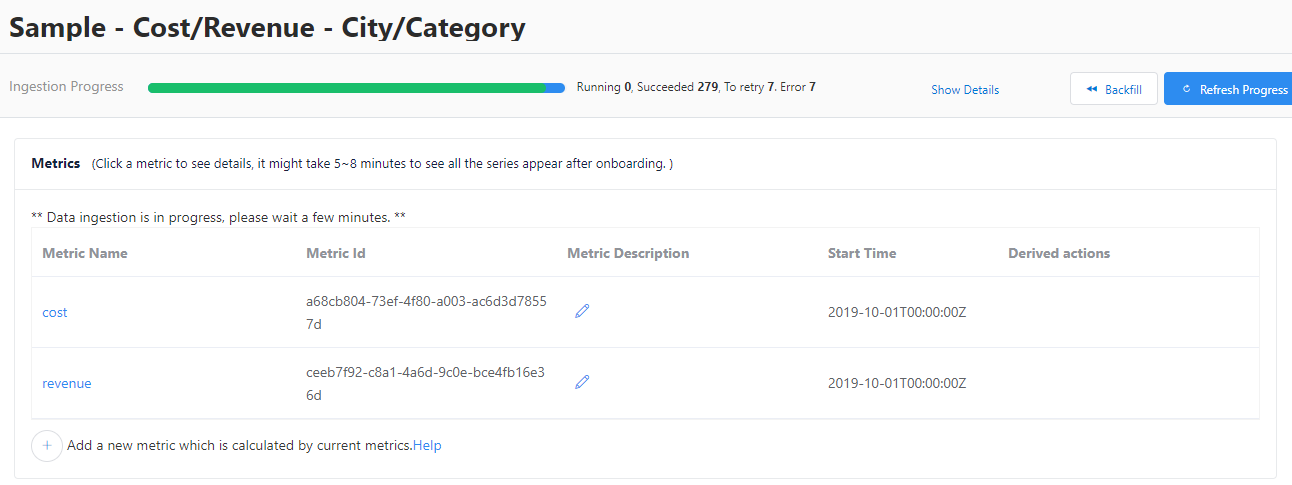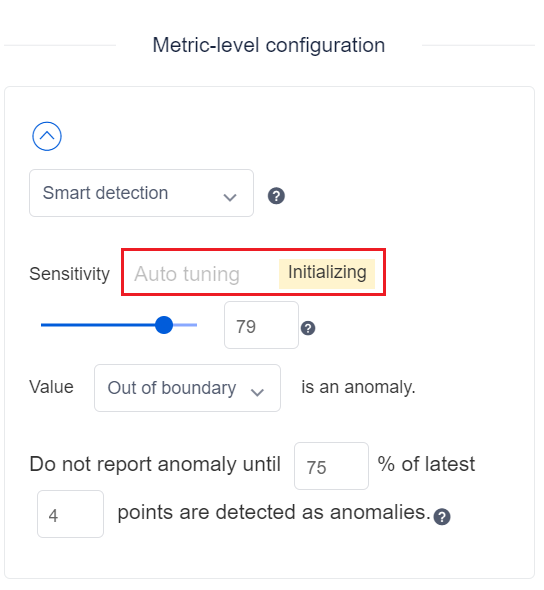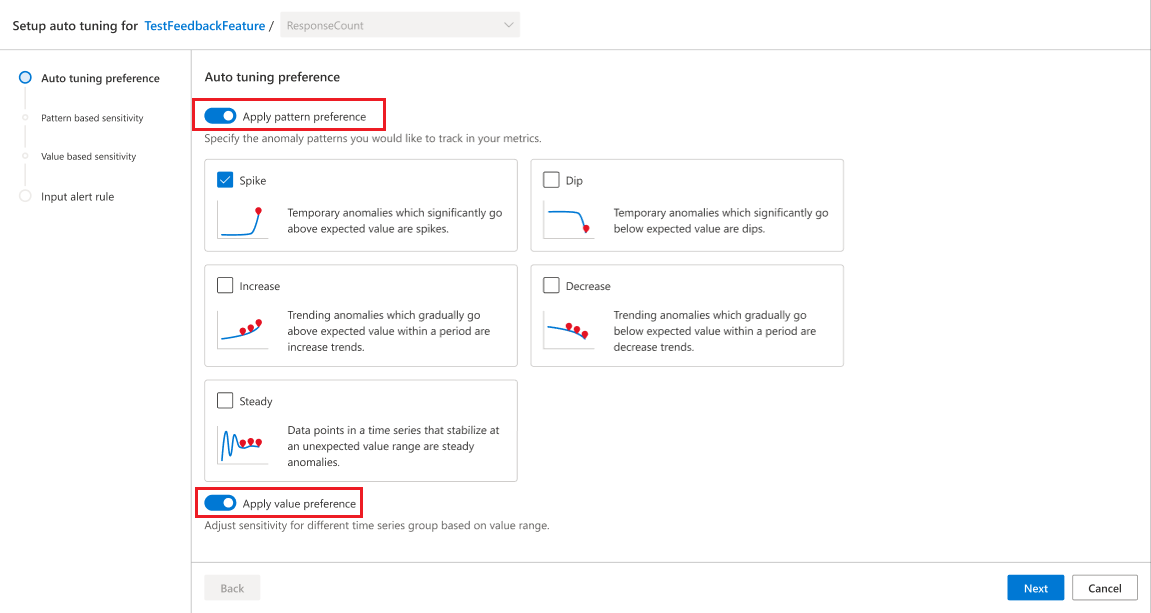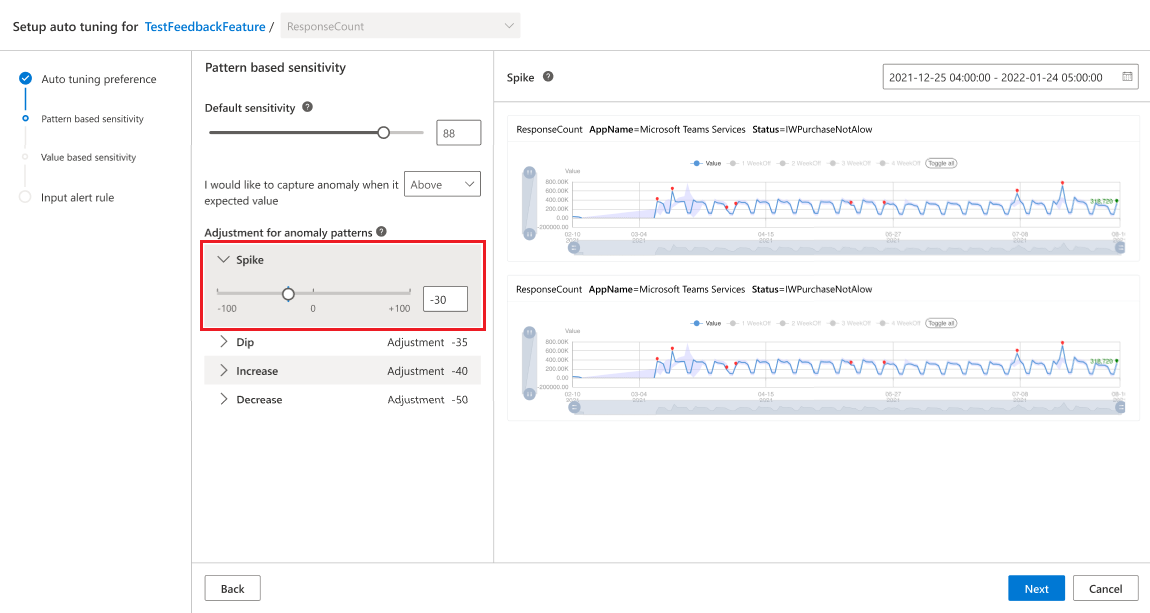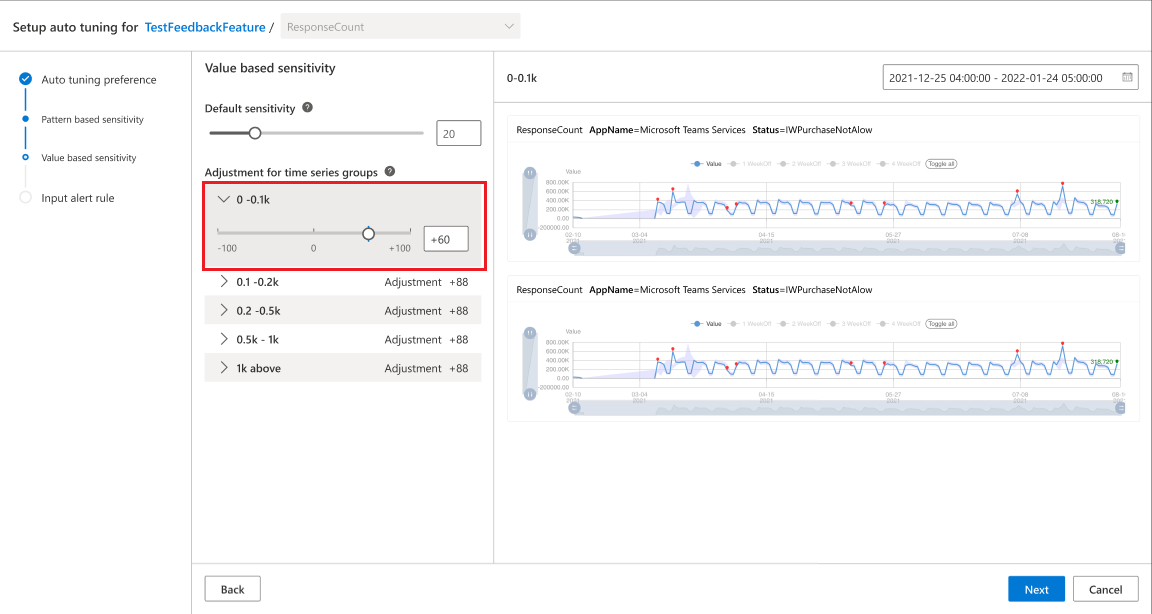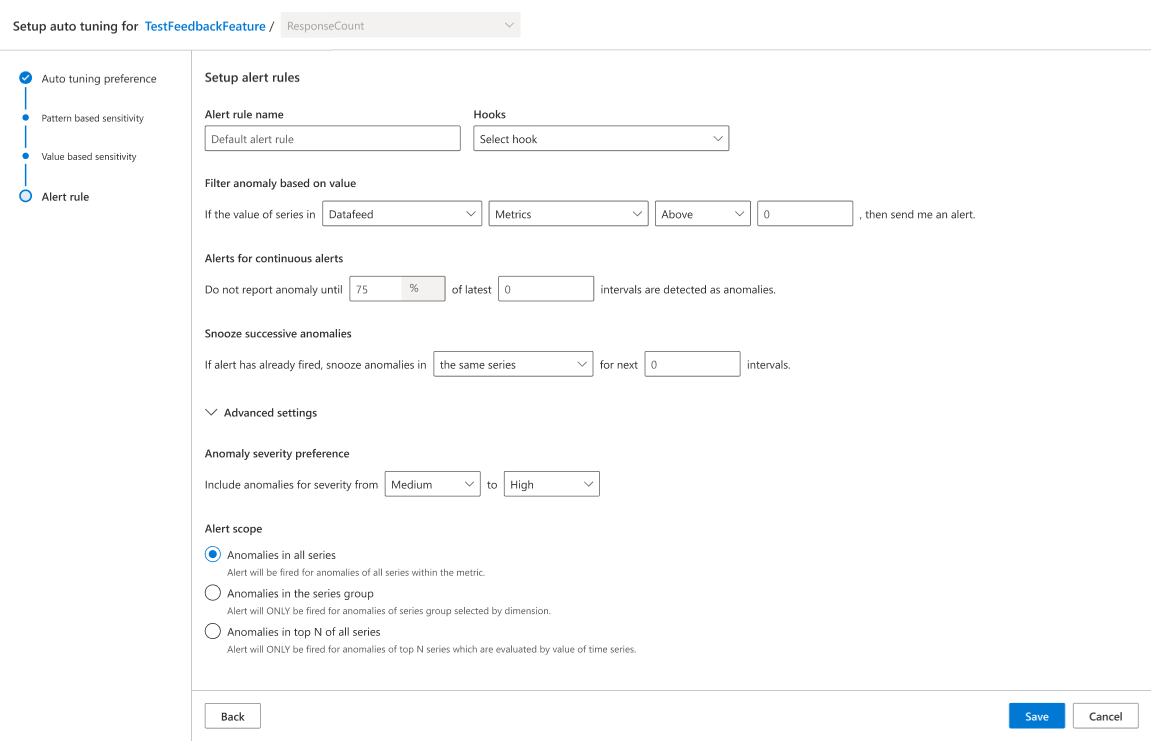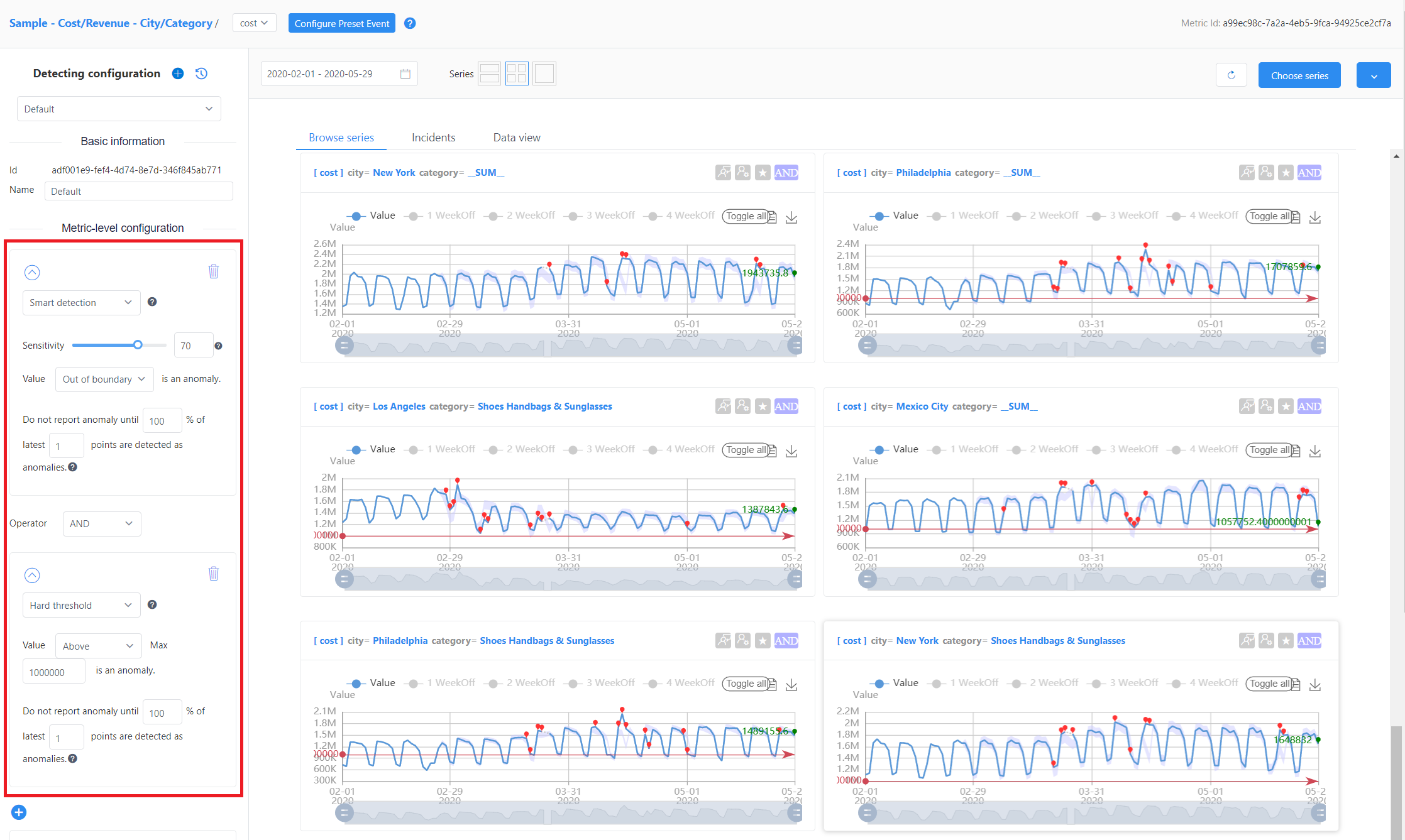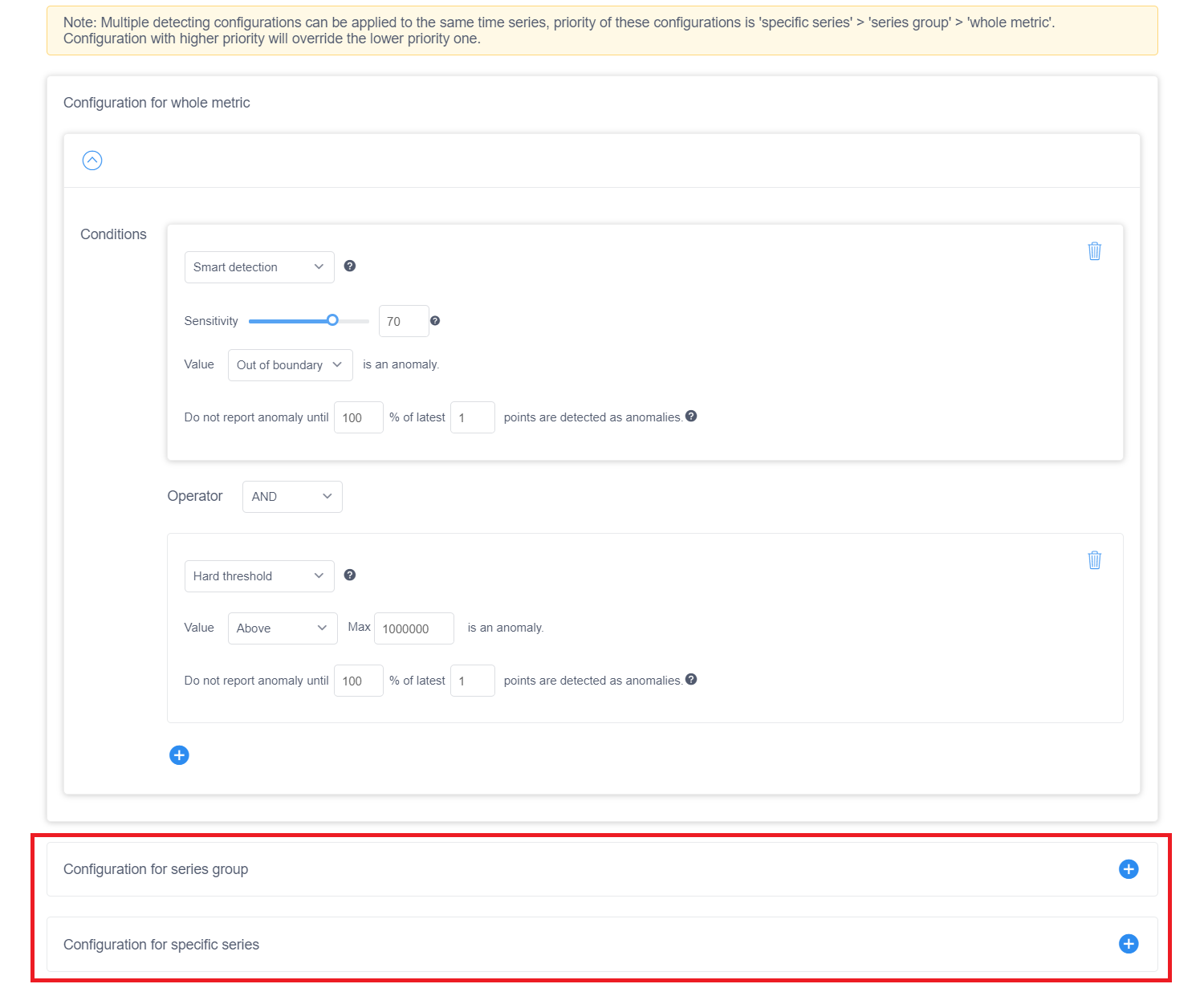Konfigurowanie metryk i dostosowywanie konfiguracji wykrywania
Ważne
Od 20 września 2023 r. nie będzie można tworzyć nowych zasobów usługi Metrics Advisor. Usługa Metrics Advisor jest wycofywana 1 października 2026 r.
Skorzystaj z tego artykułu, aby rozpocząć konfigurowanie wystąpienia usługi Metrics Advisor przy użyciu portalu internetowego i dostroić wyniki wykrywania anomalii.
Mierniki
Aby przeglądać metryki dla określonego źródła danych, przejdź do strony Źródła danych i wybierz jeden ze źródeł danych. Spowoduje to wyświetlenie listy skojarzonych z nim metryk.
Wybierz jedną z nazw metryk, aby wyświetlić jej szczegóły. W tym widoku możesz przełączyć się na inną metrykę w tym samym kanale danych przy użyciu listy rozwijanej w prawym górnym rogu ekranu.
Podczas pierwszego wyświetlania szczegółów metryki można załadować szereg czasowy, pozwalając doradcy metryk wybrać jeden dla Ciebie lub określając wartości, które mają zostać uwzględnione dla każdego wymiaru.
Możesz również wybrać zakresy czasu i zmienić układ strony.
Uwaga
- Czas rozpoczęcia jest inkluzywny.
- Czas zakończenia jest wyłączny.
Możesz wybrać kartę Incydenty, aby wyświetlić anomalie, i znaleźć link do centrum incydentów.
Dostrajanie konfiguracji wykrywania
Metryka może stosować co najmniej jedną konfigurację wykrywania. Istnieje domyślna konfiguracja każdej metryki, do której można edytować lub dodawać, zgodnie z potrzebami monitorowania.
Automatyczne dostrajanie konfiguracji wykrywania na podstawie preferencji anomalii
Automatyczne dostrajanie konfiguracji wykrywania to nowa funkcja wydana w usłudze Metrics Advisor, która pomaga w rozwiązywaniu następujących scenariuszy:
W zależności od przypadku użycia niektóre typy anomalii mogą być bardziej istotne. Czasami mogą cię zainteresować nagłe skoki lub spadki, ale inne przypadki, skoki/spadki lub przejściowe anomalie nie są krytyczne. Wcześniej trudno było odróżnić konfigurację dla różnych typów anomalii. Nowa funkcja automatycznego dostrajania sprawia, że jest to możliwe między typami anomalii. Obecnie istnieje pięć obsługiwanych wzorców anomalii:
- Spike
- Dip
- Zwiększ
- Zmniejsz
- Stały
Czasami może istnieć wiele wymiarów w ramach jednej metryki, co spowoduje podzielenie metryki na setki, tysiące lub jeszcze więcej szeregów czasowych, które mają być monitorowane. Jednak często niektóre z tych wymiarów nie są równie ważne. Weźmy na przykład przychód, liczba małych regionów lub kategorii produktów niszowych może być dość mała, a tym samym nie jest taka stabilna. Ale jednocześnie niekoniecznie krytyczne. Nowa funkcja automatycznego dostrajania umożliwiła dostosowanie konfiguracji na podstawie zakresu wartości serii.
Dzięki temu nie trzeba poświęcać tyle wysiłku, aby ponownie i ponownie dostroić konfigurację, a także zmniejszać szum alertów.
Uwaga
Funkcja automatycznego dostrajania jest stosowana tylko w metodzie wykrywania inteligentnego.
Wymaganie wstępne dotyczące wyzwalania automatycznego dostrajania
Po dołączeniu metryk do klasyfikatora metryk system podejmie próbę wykonania statystyk dotyczących metryk w celu kategoryzowania typów wzorców anomalii i rozkładu wartości serii. Dzięki udostępnieniu tej funkcji można dokładniej dostosować konfigurację na podstawie ich konkretnych preferencji. Na początku zostanie wyświetlony stan Inicjowanie.
Wybierz opcję włączenia automatycznego dostrajania dla wzorca anomalii i wartości serii
Funkcja umożliwia dostrojenie konfiguracji wykrywania z dwóch perspektyw wzorzec anomalii i wartość serii. W zależności od konkretnego przypadku użycia możesz wybrać, który z nich ma być włączony lub włączony.
W przypadku opcji wzorca anomalii system wyświetli listę różnych wzorców anomalii zaobserwowanych przy użyciu metryki. Możesz wybrać te, które cię interesują, i wybrać je, a niezaznaczone wzorce będą domyślnie ograniczone .
W przypadku opcji wartości serii wybór będzie zależeć od konkretnego przypadku użycia. Musisz zdecydować, czy chcesz użyć wyższej poufności dla serii z wyższymi wartościami, i zmniejszyć czułość na niskich wartościach lub na odwrót. Następnie zaznacz pole wyboru.
Dostrajanie konfiguracji wybranych wzorców anomalii
Jeśli wybrano określone wzorce anomalii, następnym krokiem jest dostosowanie konfiguracji dla każdego z nich. Istnieje globalna czułość , która jest stosowana dla wszystkich serii. Dla każdego wzorca anomalii można dostosować korektę opartą na globalnej poufności.
Należy dostroić każdy wzorzec anomalii, który został wybrany indywidualnie.
Dostrajanie konfiguracji dla każdej grupy wartości serii
Po wygenerowaniu przez system statystyk dla wszystkich szeregów czasowych w ramach metryki tworzone są automatycznie kilka grup wartości serii. Zgodnie z powyższym opisem można dostosować korektę dla każdej grupy wartości serii zgodnie z określonymi potrzebami biznesowymi.
Zostanie skonfigurowana domyślna korekta umożliwiająca uzyskanie najlepszych wyników wykrywania, ale można ją jeszcze bardziej dostosować.
Konfigurowanie reguł alertów
Nawet po dostrojeniu konfiguracji wykrywania przechwytywania prawidłowych anomalii nadal ważne jest wprowadzenie reguł alertów w celu upewnienia się, że ostateczne reguły alertów mogą spełniać ostateczne potrzeby biznesowe. Istnieje wiele reguł, które można ustawić, takich jak reguły filtrowania lub odłożenie ciągłych reguł alertów.
Po skonfigurowaniu wszystkich ustawień opisanych w powyższej sekcji system będzie organizować je razem i automatycznie wykrywać anomalie w oparciu o wprowadzone preferencje. Celem jest uzyskanie najlepszej konfiguracji, która działa dla każdej metryki, która może być znacznie łatwiejsza dzięki użyciu nowej funkcji automatycznego dostrajania .
Dostrajanie konfiguracji dla wszystkich serii w bieżącej metryce
Ta konfiguracja zostanie zastosowana do wszystkich serii w tej metryce, z wyjątkiem tych z oddzielną konfiguracją. Konfiguracja poziomu metryki jest domyślnie stosowana po dołączeniu danych i jest wyświetlana na panelu po lewej stronie. Użytkownicy mogą bezpośrednio edytować konfigurację poziomu metryki na stronie metryki.
Istnieją dodatkowe parametry, takie jak Kierunek i Prawidłowa anomalia , których można użyć do dalszego dostosowywania konfiguracji. Można również połączyć różne metody wykrywania.
Dostrajanie konfiguracji określonej serii lub grupy
Wybierz pozycję Konfiguracja zaawansowana poniżej opcji konfiguracji na poziomie metryki, aby wyświetlić konfigurację na poziomie grupy. Konfigurację dla poszczególnych serii lub grupę serii można dodać, klikając ikonę + w tym oknie. Parametry są podobne do parametrów konfiguracji na poziomie metryki, ale może być konieczne określenie co najmniej jednej wartości wymiaru dla konfiguracji na poziomie grupy w celu zidentyfikowania grupy serii. Określ wszystkie wartości wymiarów konfiguracji na poziomie serii, aby zidentyfikować określoną serię.
Ta konfiguracja zostanie zastosowana do grupy serii lub określonej serii zamiast konfiguracji poziomu metryki. Po ustawieniu warunków dla tej grupy zapisz ją.
Metody wykrywania anomalii
Usługa Metrics Advisor oferuje wiele metod wykrywania anomalii: próg twardy, wykrywanie inteligentne, próg zmiany. Można użyć jednego lub połączyć je przy użyciu operatorów logicznych, klikając przycisk "+".
Próg twardy
Próg twardy to podstawowa metoda wykrywania anomalii. Możesz ustawić górną i/lub dolną granicę, aby określić oczekiwany zakres wartości. Wszelkie punkty wykraczające poza granicę zostaną zidentyfikowane jako anomalia.
Inteligentne wykrywanie
Wykrywanie inteligentne jest obsługiwane przez uczenie maszynowe, które uczy się wzorców z danych historycznych i używa ich do przyszłego wykrywania. W przypadku korzystania z tej metody ważność jest najważniejszym parametrem dostrajania wyników wykrywania. Możesz przeciągnąć ją do mniejszej lub większej wartości, aby wpłynąć na wizualizację po prawej stronie. Wybierz taki, który pasuje do Twoich danych i zapisz je.
W trybie wykrywania inteligentnego parametry poufności i wersji granicy są używane do dostosowywania wyniku wykrywania anomalii.
Czułość może mieć wpływ na szerokość oczekiwanego zakresu wartości każdego punktu. Po zwiększeniu oczekiwany zakres wartości będzie ostrzejszy, a więcej anomalii zostanie zgłoszonych:
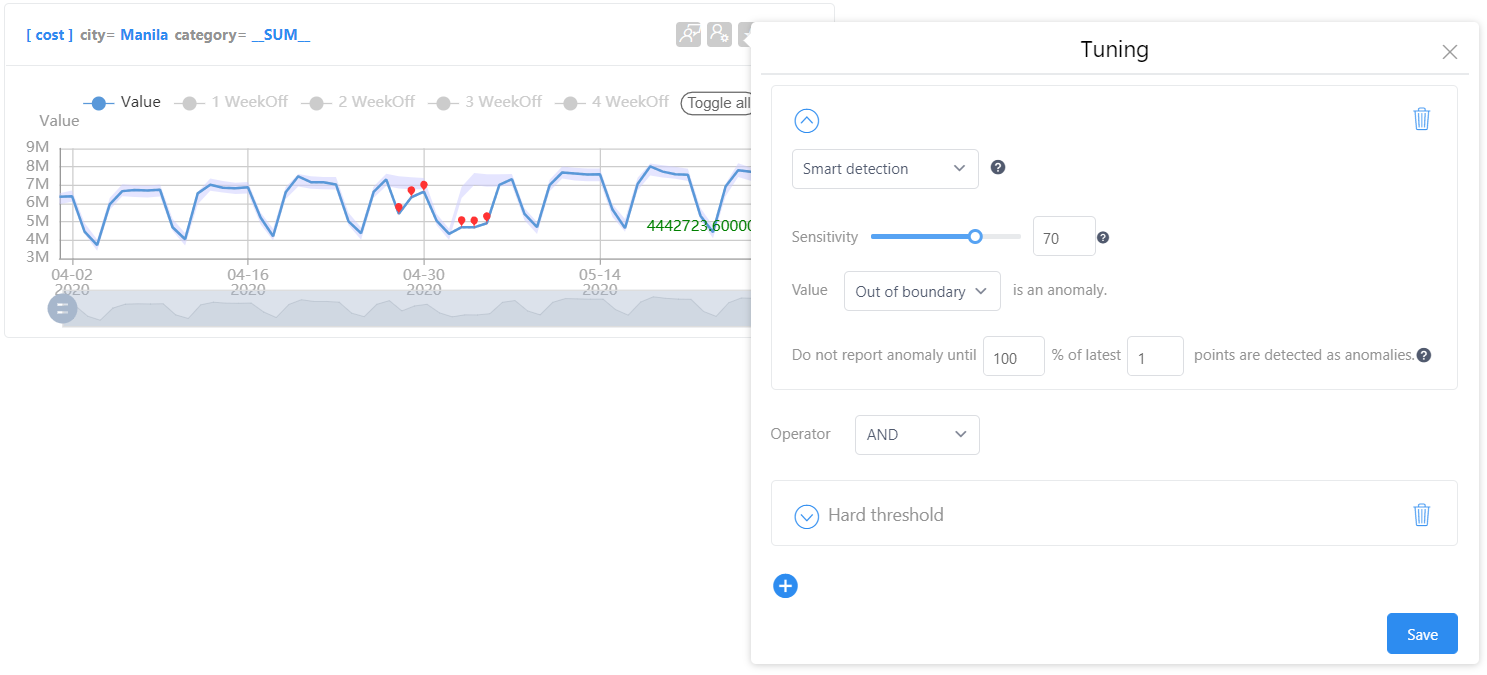
Po wyłączeniu poufności oczekiwany zakres wartości będzie szerszy, a mniej anomalii zostanie zgłoszonych:
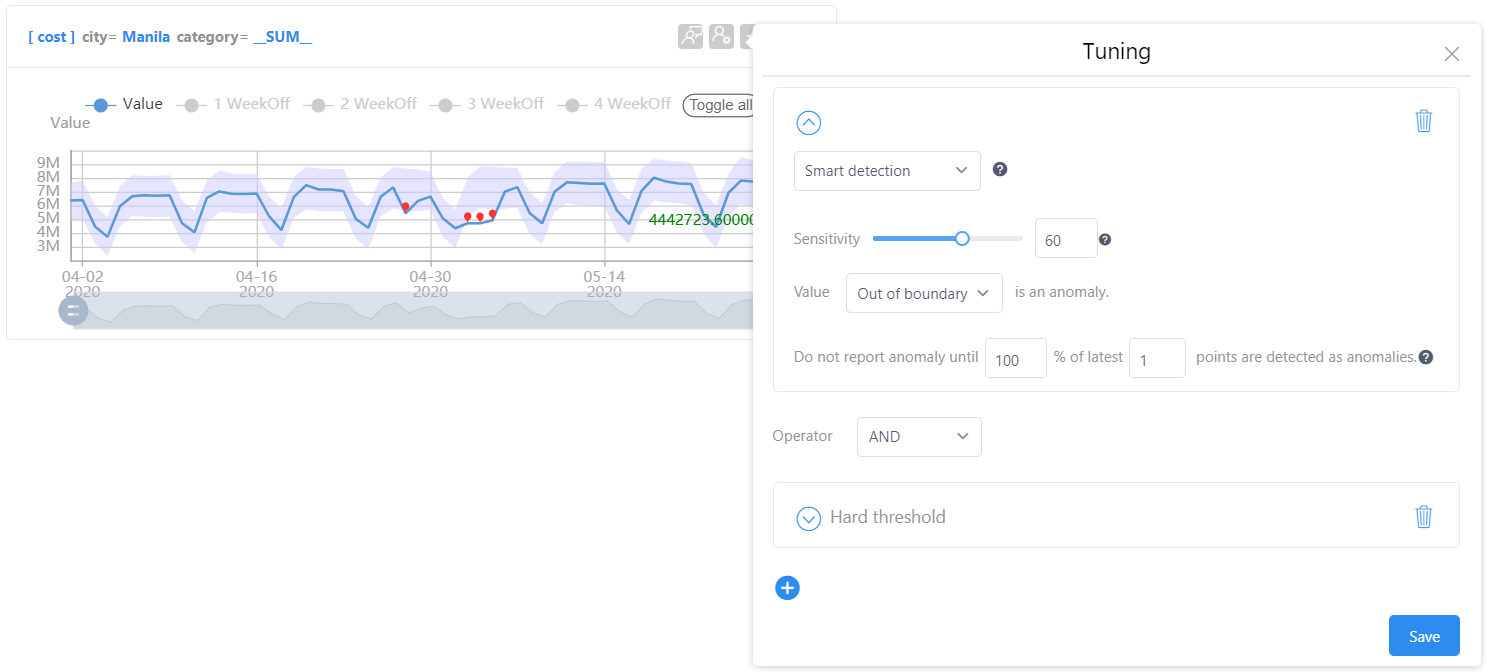
Zmień próg
Próg zmiany jest zwykle używany, gdy dane metryk zwykle pozostają w określonym zakresie. Próg jest ustawiany zgodnie ze zmianą procentową. Tryb progu Zmiany umożliwia wykrywanie anomalii w scenariuszach:
- Dane są zwykle stabilne i płynne. Chcesz otrzymywać powiadomienia, gdy występują wahania.
- Dane są zwykle niestabilne i zmieniają się bardzo. Chcesz otrzymywać powiadomienia, gdy stanie się zbyt stabilny lub płaski.
Aby użyć tego trybu, wykonaj następujące czynności:
Wybierz pozycję Zmień próg jako metodę wykrywania anomalii podczas ustawiania konfiguracji wykrywania anomalii dla metryk lub szeregów czasowych.
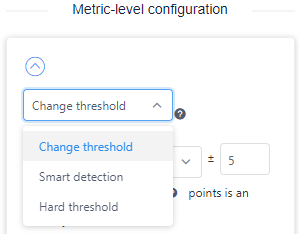
Wybierz wartość poza zakresem lub w parametrze zakresu na podstawie danego scenariusza.
Jeśli chcesz wykryć wahania, wybierz pozycję poza zakresem. Na przykład przy użyciu poniższych ustawień każdy punkt danych, który zmienia się w porównaniu z poprzednim punktem danych, zostanie wykryty jako wartość odstającą.
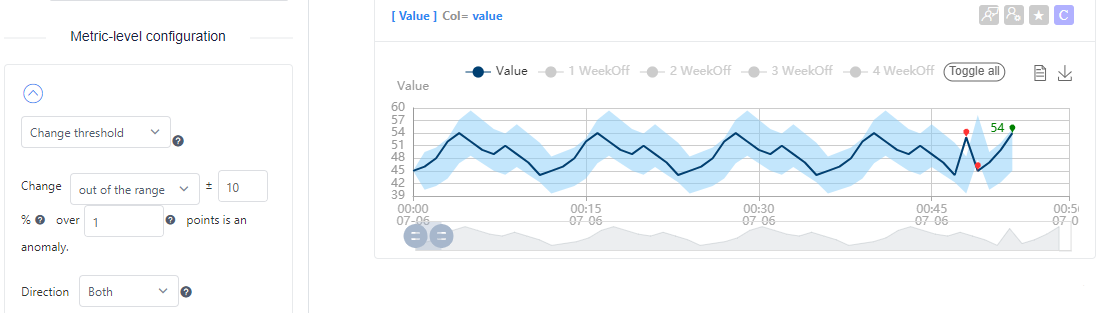
Jeśli chcesz wykryć płaskie linie w danych, wybierz zakres. Na przykład przy użyciu poniższych ustawień każdy punkt danych, który zmienia się w ciągu 0,01% w porównaniu z poprzednim, zostanie wykryty jako wartość odstającą. Ponieważ próg jest tak mały (0,01%), wykrywa płaskie linie w danych jako wartości odstające.
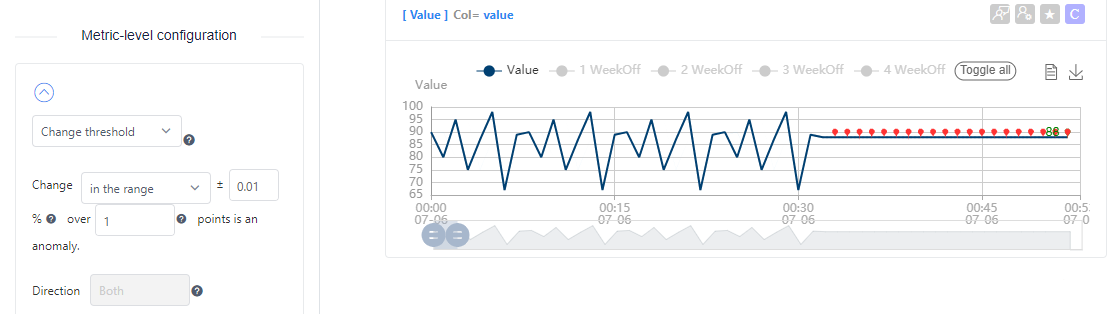
Ustaw wartość procentową zmiany, która będzie liczyć się jako anomalia, i która wcześniej przechwycona punkty danych będzie używana do porównania. To porównanie jest zawsze między bieżącym punktem danych a pojedynczym punktem danych N punktów przed nim.
Kierunek jest prawidłowy tylko wtedy, gdy używasz trybu poza zakresem :
- W górę konfiguruje wykrywanie w celu wykrywania anomalii tylko wtedy, gdy (bieżący punkt danych) — (wartość procentowa punktu >+ danych porównania).
- W dół konfiguruje wykrywanie, aby wykrywać anomalie tylko wtedy, gdy (bieżący punkt danych) — (porównywanie wartości procentowej punktu danych). <-
Zdarzenia wstępne
Czasami oczekiwane zdarzenia i wystąpienia (takie jak święta) mogą generować nietypowe dane. Za pomocą zdarzeń wstępnych można dodawać flagi do danych wyjściowych wykrywania anomalii w określonych godzinach. Ta funkcja powinna zostać skonfigurowana po dołączeniu źródła danych. Każda metryka może mieć tylko jedną wstępnie ustawioną konfigurację zdarzenia.
Uwaga
Wstępnie ustawiona konfiguracja zdarzenia uwzględnia dni wolne podczas wykrywania anomalii i może zmienić wyniki. Zostanie ona zastosowana do punktów danych pozyskanych po zapisaniu konfiguracji.
Wybierz przycisk Konfiguruj zdarzenie wstępne obok listy rozwijanej metryki na każdej stronie szczegółów metryk.

W wyświetlonym oknie skonfiguruj opcje zgodnie z użyciem. Upewnij się, że wybrano opcję Włącz zdarzenie urlopowe, aby użyć konfiguracji.
Sekcja Wydarzenie świąteczne ułatwia pomijanie niepotrzebnych anomalii wykrytych podczas świąt. Dostępne są dwie opcje opcji Strategia , którą można zastosować:
- Pomijanie wakacji: pomija wszystkie anomalie i alerty w wynikach wykrywania anomalii w okresie świątecznym.
- Święto jako weekend: oblicza średnie oczekiwane wartości kilku odpowiednich weekendów przed wakacjami, a stan anomalii odbiega od tych wartości.
Istnieje kilka innych wartości, które można skonfigurować:
| Opcja | Opis |
|---|---|
| Wybierz jeden wymiar jako kraj | Wybierz wymiar zawierający informacje o kraju. Na przykład kod kraju. |
| Mapowanie kodu kraju | Mapowanie między standardowym kodem kraju i wybranymi danymi kraju wymiaru. |
| Opcje wakacji | Czy wziąć pod uwagę wszystkie wakacje, tylko PTO (płatny czas wolny) wakacje, czy tylko wakacje inne niż PTO. |
| Dni do rozwinięcia | Miało to wpływ na dni przed i po wakacjach. |
Sekcja Zdarzenia cyklu może służyć w niektórych scenariuszach, aby zmniejszyć niepotrzebne alerty przy użyciu wzorców cyklicznych w danych. Przykład:
- Metryki, które mają wiele wzorców lub cykli, takich jak wzorzec tygodniowy i miesięczny.
- Metryki, które nie mają jasnego wzorca, ale dane są porównywalne z rokiem w roku (rok), miesiącem w miesiącu (MoM), tygodniem w tygodniu (WoW) lub dniem w ciągu dnia (DoD).
Nie wszystkie opcje można wybrać dla każdego stopnia szczegółowości. Dostępne opcje na stopień szczegółowości znajdują się poniżej ( ✔ dostępne, X dla niedostępności):
| Poziom szczegółowości | Rok do roku | Mama | Wow | DoD |
|---|---|---|---|---|
| Co rok | X | X | X | X |
| Miesięczny | X | X | X | X |
| Tygodniowa | ✔ | X | X | X |
| Dziennie | ✔ | ✔ | ✔ | X |
| Co godzinę | ✔ | ✔ | ✔ | ✔ |
| Drobiazgowo | X | X | X | X |
| Po drugie | X | X | X | X |
| Niestandardowe* | ✔ | ✔ | ✔ | ✔ |
W przypadku korzystania z niestandardowego stopnia szczegółowości w sekundach, dostępne tylko wtedy, gdy metryka jest dłuższa niż jedna godzina i mniej niż jeden dzień.
Zdarzenie cyklu służy do zmniejszenia anomalii, jeśli są zgodne ze wzorcem cyklicznym, ale będzie zgłaszać anomalię, jeśli wiele punktów danych nie jest zgodna ze wzorcem. Tryb ścisły służy do włączania raportowania anomalii, jeśli nawet jeden punkt danych nie jest zgodna ze wzorcem.
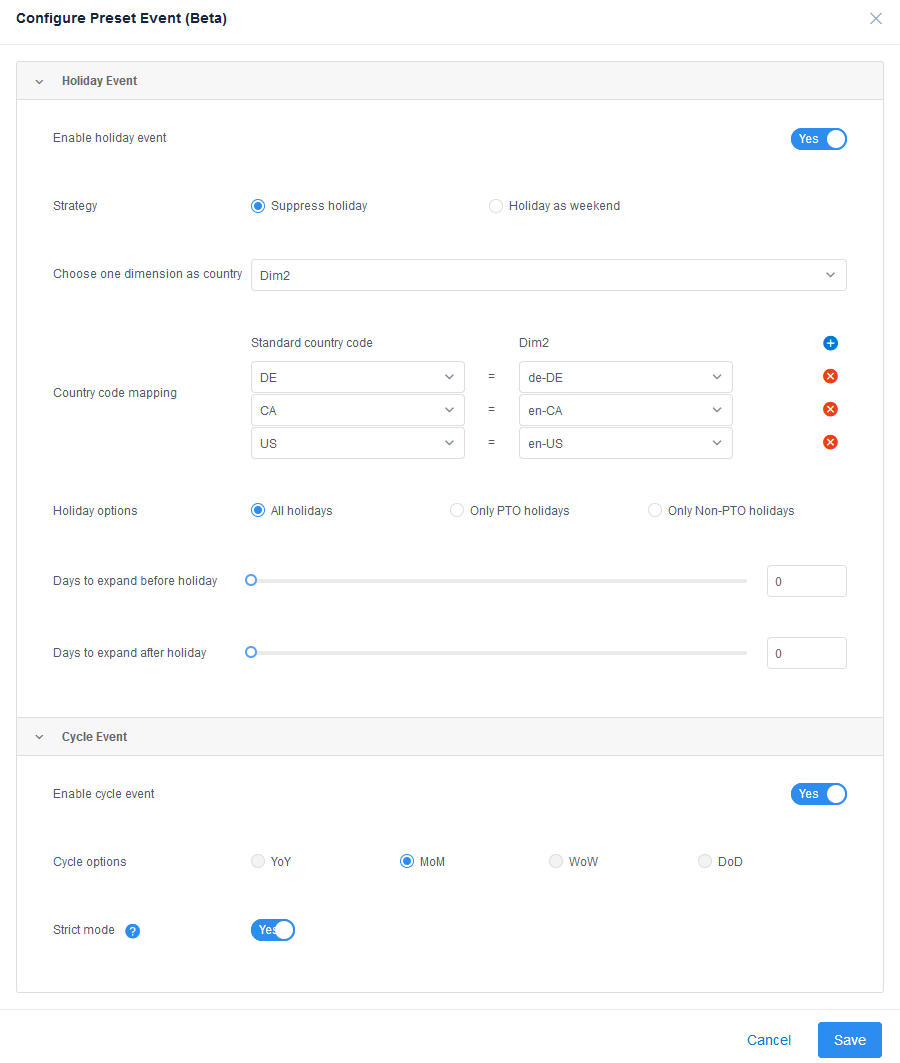
Wyświetlanie ostatnich zdarzeń
Usługa Metrics Advisor wykrywa anomalie we wszystkich danych szeregów czasowych podczas ich pozyskiwania. Jednak nie wszystkie anomalie muszą być eskalowane, ponieważ mogą nie mieć znaczącego wpływu. Agregacja będzie wykonywana na anomaliach dotyczących grupowania powiązanych ze zdarzeniami. Te zdarzenia można wyświetlić na karcie Incydent na stronie szczegółów metryk.
Wybierz zdarzenie, aby przejść do strony Analiza zdarzeń, na której można zobaczyć więcej szczegółów na jego temat. Wybierz pozycję Zarządzaj zdarzeniami w nowym centrum zdarzeń, aby znaleźć stronę Centrum zdarzeń, na której można znaleźć wszystkie zdarzenia w ramach określonej metryki.
Subskrybuj anomalie dla powiadomień
Jeśli chcesz otrzymywać powiadomienia za każdym razem, gdy zostanie wykryta anomalia, możesz zasubskrybować alerty dotyczące metryki przy użyciu haka. Aby uzyskać więcej informacji, zobacz konfigurowanie alertów i otrzymywanie powiadomień przy użyciu elementu zaczepienia , aby uzyskać więcej informacji.